Werklijst: product openen en evt gelijk afwerken
Door middel van de knop "klant/product openen" wordt de relatie - productkaart geopend van het geselecteerde item. (Voor een klant geldt hier uiteraard dat de klantenkaart geopend wordt.)
In onderstaand voorbeeld laten we zien hoe er bijvoorbeeld een werklijstje klaar staat voor een klant dat er een ADN bericht voor een polis ontvangen moet worden.
Stap 1: U selecteert de regel in de werklijst:

Stap 2: U klikt in het lint op "klant/product openen" en u krijgt de volgende melding:
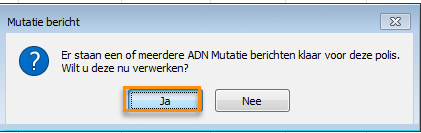
Stap 3: Klik op "Ja" als u het bericht wilt verwerken.
Stap 4: Hierna wordt de betreffende poliskaart getoond onderin het scherm:
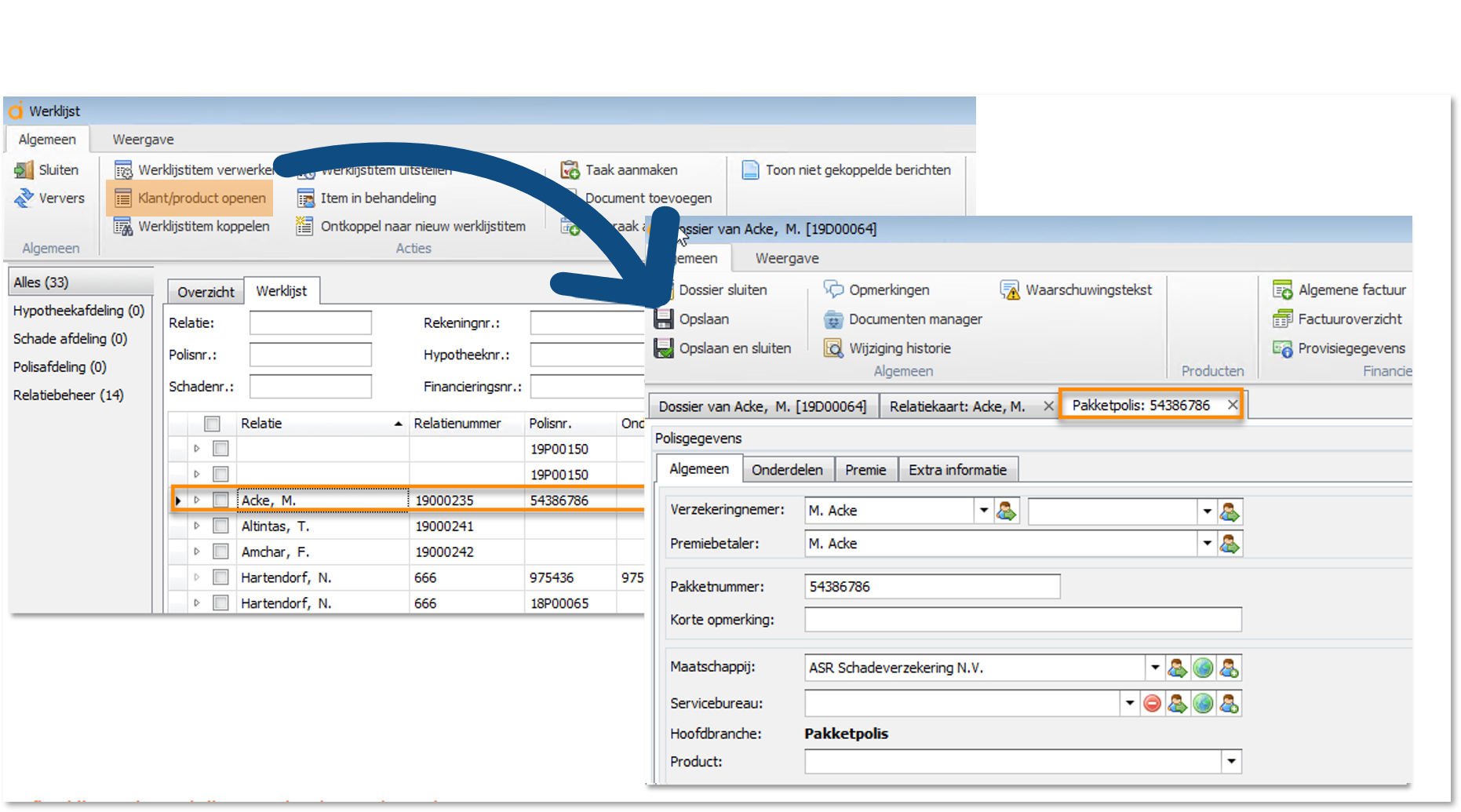
Stap 5: Er volgt dan een overzicht van alle berichten die klaar staan om te verwerken.
Selecteer het bericht/ de berichten en klik op "Verwerk":
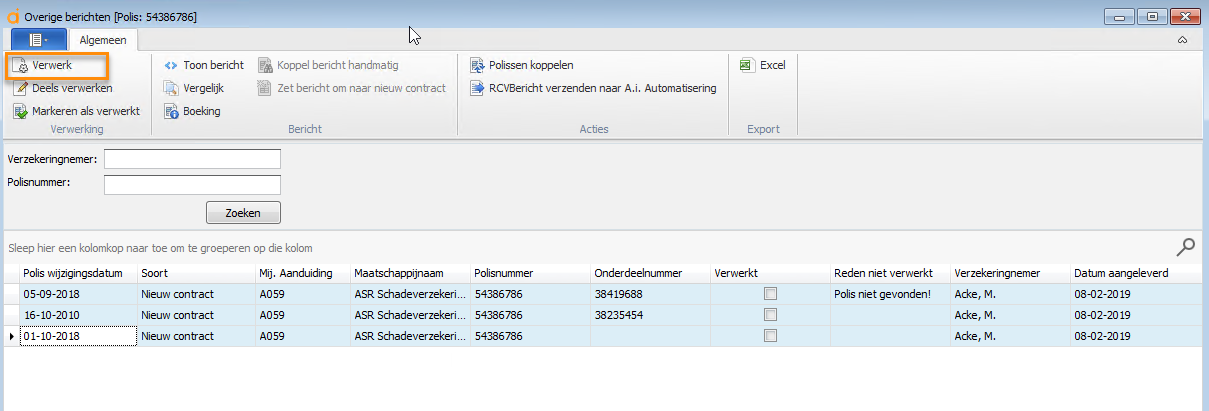
Stap 6: U krijgt een scherm waarin u de relatie dient te selecteren. Klik hier op "Zoek" en "OK":

Stap 7: Het bericht zal nu verwerkt worden en de bijbehorende polis zal na even wachten getoond worden. Sla deze op en u bent klaar.
Als u nu bijvoorbeeld op de relatiekaart bij dit werklijstitem gaat kijken (klik hiervoor de knop met het groene vinkje aan in de werklijst) dan ziet u dat het verwerkte ADN bericht op "Afgewikkeld" staat.
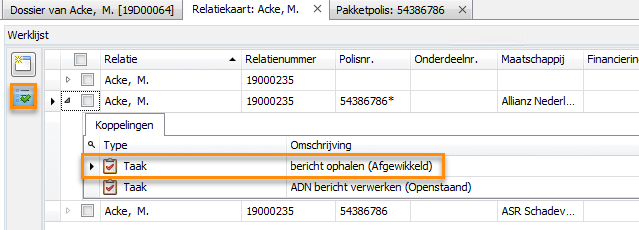
Aanvulling bij ADN berichten in de Werklijst:
Door te dubbelklikken op een ADN bericht in de Werklijst opent het "Bericht details" scherm waarin je de details kunt zien van het betreggende ADN bericht:
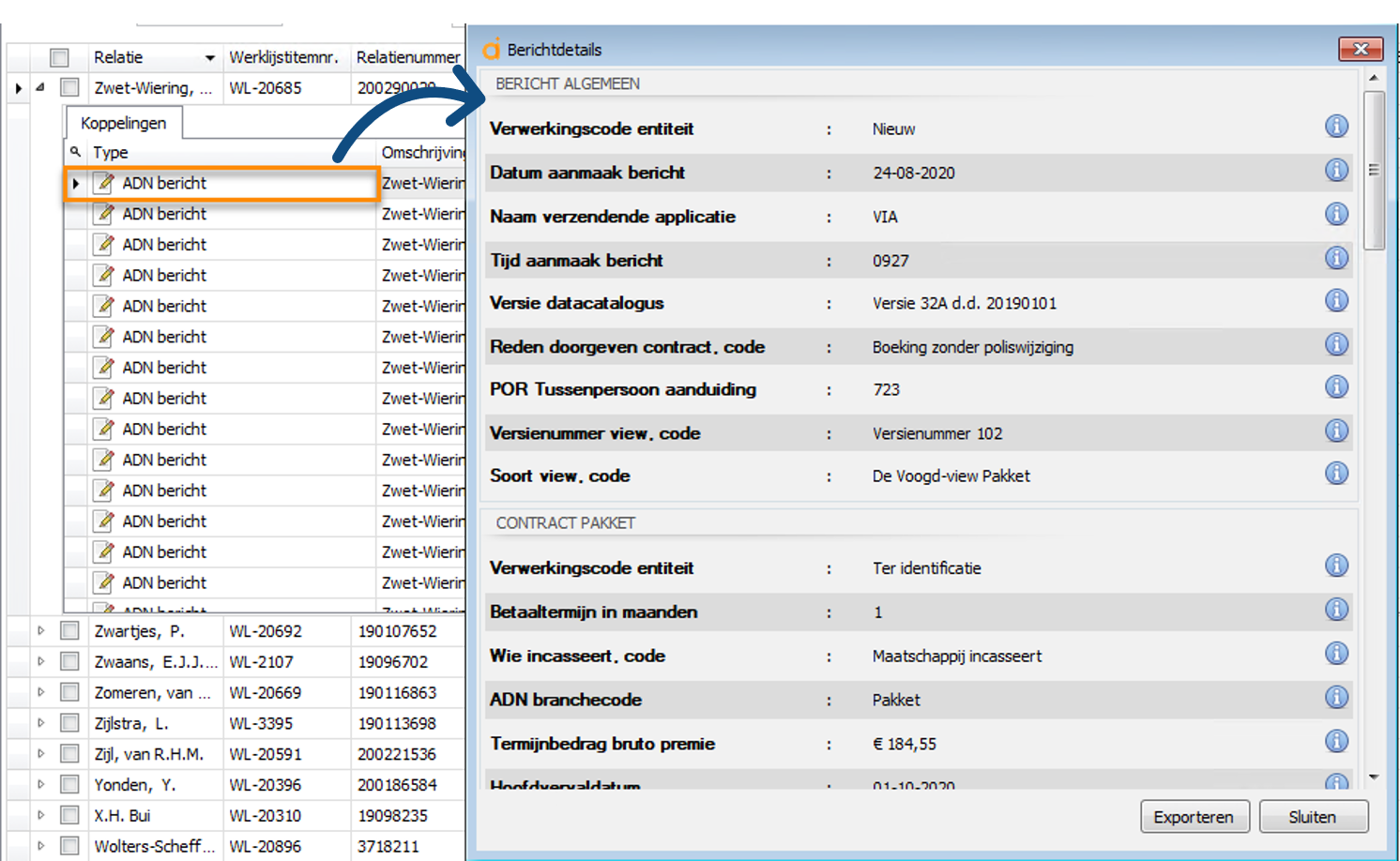
Door met de rechter muisknop op een ADN bericht te klikken krijg je twee keuzes:
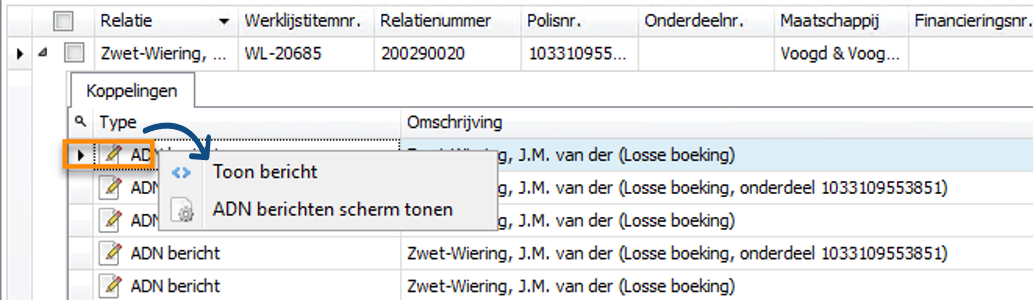
1: Toon bericht: toont het bericht zoals 2 plaatjes hierboven getoond
2: ADN berichten scherm tonen: toont het scherm "Overige berichten" waar u het ADN bericht kunt verwerken (zie stap 5 in het voorbeeld hierboven)